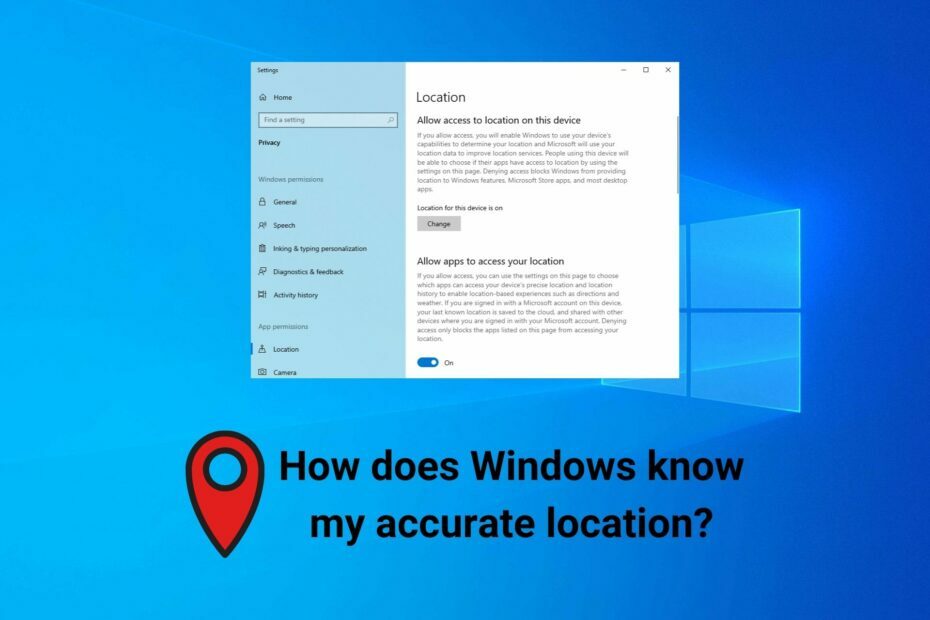Šī programmatūra saglabās jūsu draiveru darbību un darbību, tādējādi pasargājot jūs no izplatītākajām datoru kļūdām un aparatūras kļūmēm. Pārbaudiet visus draiverus, veicot trīs vienkāršas darbības:
- Lejupielādējiet DriverFix (pārbaudīts lejupielādes fails).
- Klikšķis Sāciet skenēšanu atrast visus problemātiskos draiverus.
- Klikšķis Atjaunināt draiverus lai iegūtu jaunas versijas un izvairītos no sistēmas darbības traucējumiem.
- DriverFix ir lejupielādējis 0 lasītāji šomēnes.
Kaut arī jūs vienmēr varat ļaut datoram izmantot Atrašanās vietas pakalpojums operētājsistēmai Windows 10 kā papildu rīks tādām lietotnēm kā Cortana un Laikapstākļi, pakalpojuma iespējošana kaut kā var iebrukt jūsu privātumā, nemaz nerunājot par tā lielo akumulatora patēriņu.
Tātad, ja jūs joprojām vēlaties nokļūt galamērķī bez aizķeršanās, bet neieslēdzot atrašanās vietas pakalpojumu operētājsistēmai Windows 10, šīs darbības jums attiecīgi palīdzēs.
Izmantojot uz atrašanās vietu balstītas lietotnes, neieslēdzot atrašanās vietas pakalpojumu
Pirmkārt, ņemiet vērā, ka šī metode darbojas tikai tādās Microsoft lietotnēs kā Maps un Weather. Izmantojot lietotnes, kas nav Windows lietotnes, iespējams, būs jāiespējo atrašanās vietas pakalpojums.
Ja datorā izmantojat sistēmu Windows 10, iespējams, esat pamanījis opciju, kuras nosaukums ir Noklusējuma atrašanās vieta. Šis rīks ļauj iestatīt noklusējuma atrašanās vietu, kā norāda nosaukums, un visas citas datora lietotnes, kas balstītas uz atrašanās vietu, atpazīs to kā jūsu pašreizējo atrašanās vietu. Tas nozīmē, ka neviena cita entītija nevarēs atrast, jo atrašanās vietas pakalpojums joprojām ir atspējots.
- Lai izslēgtu atrašanās vietas pakalpojumu operētājsistēmā Windows 10, datorā atveriet iestatījumus, vienlaikus noklikšķinot uz Win + I pogām. Varat arī meklēt pogu Iestatījumi izvēlnē Win + X.
- Pēc tam nospiediet Konfidencialitāte> Atrašanās vieta. Jūs redzēsiet a Mainīt poga labajā pusē zem Šīs ierīces atrašanās vieta ir ieslēgta.

- Atlasiet šo pogu un noklikšķiniet uz pārslēgšanas pogas, lai ieslēgtu Atrašanās vietas pakalpojums savā Windows 10 datorā.

- Pēc tam atlasiet Iestatīt noklusējumu poga zem Noklusējuma atrašanās vieta opcija. Pēc tam parādīsies lietotne Maps. Jūs redzēsiet Iestatiet noklusējuma atrašanās vietu opcija augšējā kreisajā stūrī.
- Ievadiet adresi kā noklusējuma atrašanās vietu. Kad kartē parādās kāda atrašanās vieta, noklikšķiniet uz pogas Mainīt.

Pēc tam jums nevajadzētu uztraukties ar pastāvīgiem aicinājumiem aktivizēt atrašanās vietas pakalpojumus, lai lietotne darbotos pareizi. Tādā veidā tā pastāvīgi paliks pie adreses. Ja jums atkārtoti jāiespējo atrašanās vietas pakalpojumi, vienkārši atgriezieties sadaļā Iestatījumi> Konfidencialitāte> Atrašanās vieta un iespējojiet to tur.
Vai jūs zināt citus trikus, lai izmantotu uz atrašanās vietu balstītas lietotnes, neiespējot atrašanās vietas pakalpojumu operētājsistēmā Windows 10? Paziņojiet mums.
SAISTĪTIE STĀSTI, KAS JUMS PĀRBAUDA:
- Windows 10 Creator Update pastāvīgi iespējo atrašanās vietu datorā
- Mēs atbildam: Kādas ir tīkla atrašanās vietas sistēmā Windows 10 un kā tās izmantot?